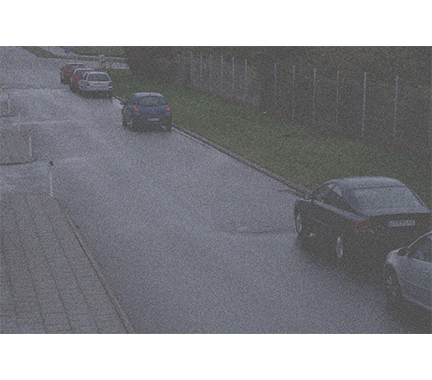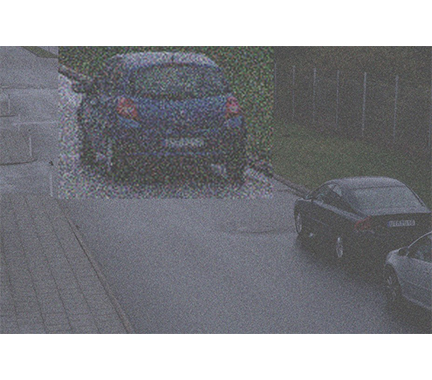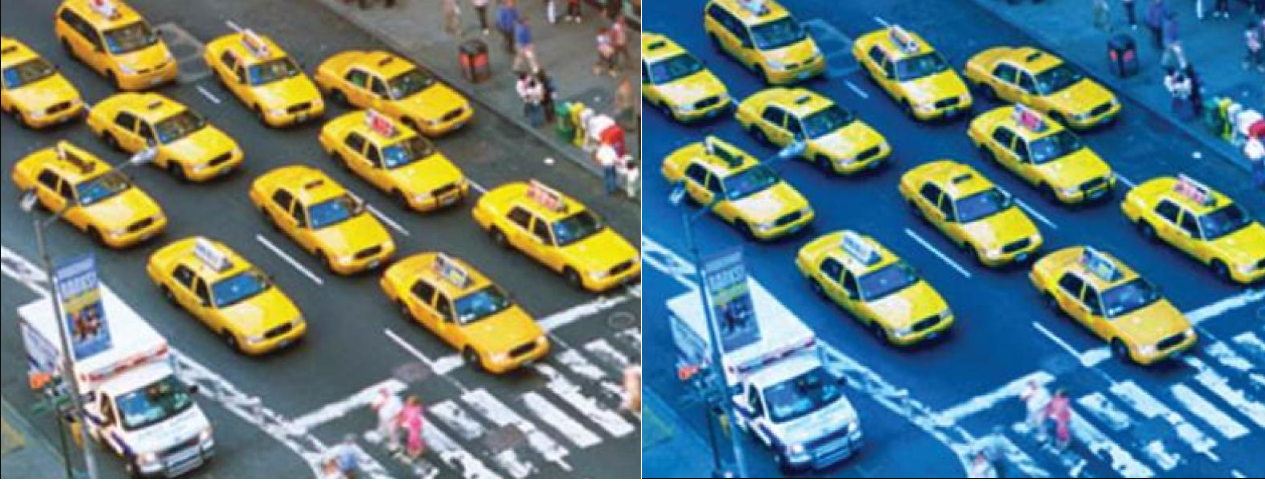Problemas com qualidade de imagem?
Você está no lugar certo! Este guia ajuda você a solucionar problemas com a qualidade da imagem.
A qualidade de imagem correta para seu vídeo de monitoramento depende dos objetivos do seu projeto. Neste guia, passamos por alguns parâmetros importantes que afetam a qualidade da imagem; configurações como profundidade de campo, ganho, resolução, temperatura de cor, compensação de luz de fundo, amplo alcance dinâmico (WDR), bem como reflexões de IR e os efeitos da luz solar.
Verificar as configurações básicas de imagem
Abertura
A abertura de uma lente, também conhecida como íris, afeta consideravelmente a quantidade de luz que chega ao sensor. O número f da lente é o quociente entre a distância focal da lente e o diâmetro da abertura. Por exemplo, uma lente de 50 mm com abertura de 25 mm teria um número f de 2,0, pois 50/25=2. Quanto maior o número f, menor será a abertura, e vice-versa. Um número f menor significa que mais luz chegará ao sensor.
A abertura também afeta a profundidade do campo, ou seja, quanto da cena pode ser colocado em foco ao mesmo tempo. Uma lente grande-angular terá uma profundidade de campo muito rasa. Objetos ligeiramente mais próximos ou mais afastados da câmera do que o ponto focal definido aparecerão fora de foco. Quando o número f é aumentado (fechando assim a abertura), a profundidade do campo aumenta e os objetos podem ser colocados de volta em foco.
- Profundidade de campo
- Distância focal: distância da câmera até o ponto focal.
Problema
Problemas gerais de foco.
Possível solução
Em ambientes em que os níveis de luz são constantes, é possível usar lentes em que a íris é fixada em um determinado número f. Se o nível de iluminação variar, você poderá compensar ajustando o tempo de exposição.
Uma lente com íris manual é ajustada por um anel na lente que pode ser girado para abrir ou fechar a íris. Isso não é conveniente em ambientes com condições de iluminação variáveis, como em aplicações de monitoramento em ambientes externos. Em ambientes externos, recomendamos uma íris automática (íris automática ou P-Iris).
Velocidade do obturador
Outro parâmetro diretamente relacionado à quantidade de luz disponível na cena é a velocidade do obturador. Esse é o tempo que o obturador permanece aberto, permitindo que luz entre, o sensor seja acionado e uma imagem seja criada, por exemplo 1/50 de um segundo.
Quando houver mais luz disponível, o obturador não precisará permanecer aberto por tanto tempo. Dessa forma, velocidades de obturador mais rápidas serão possíveis. Conforme a luz diminuir, a velocidade do obturador precisará ser reduzida para permitir ao sensor mais tempo para obter luz suficiente e formar uma imagem.
Quando a velocidade do obturador é muito lenta, qualquer objeto em movimento na cena será exibido desfocado na imagem conforme a posição do objeto muda durante a captura. Isso é chamado desfoque por movimento e tem um efeito negativo na qualidade da imagem e usabilidade do vídeo.
Problema
Objetos em movimento parecem desfocados.
Exemplo
Desde que nada esteja se movendo na cena, um feed de vídeo pode parecer bem nítido, mesmo em condições de baixa iluminação. No entanto, se a velocidade do obturador foi definida muito lenta, um objeto móvel no vídeo ficará borrado. Na segunda imagem, a placa de licença do carro que está passando não pode ser lida por causa do desfoque por movimento.
Possível solução
Em geral, recomendamos usar as configurações padrão em seu dispositivo Axis. As configurações padrão são uma espécie de ponto ideal em que as configurações de imagem e streams são otimizadas e balanceadas para fornecer um stream de vídeo fluido na maioria das cenas e cenários comuns. Você pode redefinir as configurações na interface Web.
Ao instalar uma câmera, certifique-se de validar o desempenho em todas as condições de iluminação exigidas e com o nível de movimento esperado na cena. Testar imagens gravadas à noite sem objetos móveis na cena pode parecer bom à primeira vista. Mas é bem possível que a câmera tenha sido ajustada com velocidades do obturador lentas e pode não funcionar para sua finalidade desejada.
Para testar as configurações e ver como elas afetam a fluidez do vídeo, use nossa Ferramenta de Taxa de quadros versus Velocidade do obturador.
Ganho e ruído
A função de ganho amplifica um sinal fraco para produzir uma imagem mais brilhante sem afetar a velocidade do obturador ou a profundidade do campo. No entanto, um efeito colateral da função de ganho é que pequenas imperfeições na imagem também serão amplificadas e aparecerão como ruído na imagem. O ruídos reduz a qualidade da imagem e aumenta a largura de banda necessária para o stream de vídeo.
Exemplo
Quando o ruído aleatório é amplificado, isso fica aparente na imagem. Cada valor de pixel terá um pequeno desvio, fazendo com que as partes uniformemente coloridas pareçam “granuladas”. A certa altura, o ruído torna a imagem inútil para fins de monitoramento.
Exemplo de cena escura em que a função de ganho torna a cena mais clara, mas também resulta em ruído na imagem.
Problema
Ruído na imagem.
Possível solução
Os dispositivos Axis ajustam automaticamente a abertura, a velocidade do obturador e o ganho para produzir uma imagem com a exposição sempre correta.
Você pode configurar seu dispositivo de forma que ele favoreça baixo ruído ou pouco desfoque por movimento, dependendo de seus requisitos. A configuração é chamada de compromisso desfoque/ruído.
Equilíbrio de branco
Se o dispositivo tiver a temperatura de cores da luz recebida, ele poderá ajustar a imagem para manter a cor branca dos objetos brancos – uma função denominada balanço de branco. Muitos dispositivos tentam determinar automaticamente a temperatura das cores e, em seguida, definir o balanço de branco. Se isso falhar, ou o balanço de branco for definido como manual, sua imagem poderá, por exemplo, acabar não naturalmente azul.
Exemplo
A segunda imagem possui um balanço de branco que o torna artificialmente azul.
Problema
O balanço de branco na imagem está desativado.
Possível solução
Na interface Web do dispositivo, verifique as configurações de balanço de branco. Você também pode definir o balanço de branco para uma temperatura de cores fixa, dependendo das fontes de luz presentes na cena, por exemplo, lâmpadas fluorescentes ou lâmpadas de tungstênio.
Imagem de cintilação
A iluminação fluorescente é muito comum em lojas, armazéns e ambientes de escritório. Na iluminação fluorescente, a lâmpada acende e apaga em um ritmo rápido, embora para o olho humano isso pareça um fluxo constante de luz. Em certas velocidades do obturador da câmera, no entanto, essa oscilação criará um efeito indesejável no stream de vídeo.
Problema
Uma imagem cintilando.
Possível solução
Na interface Web do dispositivo, ative a opção sem cintilação. Isso faz com que o dispositivo ajuste sua velocidade do obturador para evitar o efeito de cintilação.
Na interface Web do dispositivo, ajuste a frequência de energia. Ele deve ser de 50 Hz ou 60 Hz dependendo da localização geográfica do dispositivo.
Em um cenário externo com luz do dia intensa e iluminação pública fluorescente durante a noite, usar um modo sem cintilação não será eficaz durante o dia (sobre-exposição). E confiar unicamente no modo automático não funcionará bem à noite (cintilação). Para resolver isso, você pode, por exemplo, configurar um evento que alterna automaticamente a câmera do modo automático para sem cintilação ao amanhecer/pôr do sol ou utilizar um acionador de E/S para alternar de modos quando os postes são ativados e desativados.
Cenas com amplo alcance dinâmico
A diferença entre as partes mais escuras e mais claras de uma cena é chamada de alcance dinâmico. Uma cena com amplo alcance dinâmico contém áreas muito claras e muito escuras. Se o alcance dinâmico for mais amplo do que as capacidades do sensor, as partes escuras serão renderizadas como todas pretas e as partes brilhantes serão todas brancas.
Exemplo
Uma típica cena de monitoramento com amplo alcance dinâmico: o interior de um estacionamento e sua entrada. As duas imagens foram geradas usando diferentes tempos de exposição, menor na imagem à esquerda e maior na imagem à direita.
Problema
As partes da imagem estão superexpostas ou subexpostas.
Possível solução
Se possível, tente posicionar e direcionar o dispositivo de modo a evitar variações extremas de brilho.
Na interface Web do dispositivo, ative o amplo alcance dinâmico.
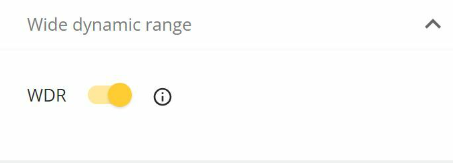
Na interface Web, vá para Image > Wide Dynamic Range (Imagem > Amplo alcance dinâmico).
Como o recurso de amplo alcance dinâmico funciona
Alguns dispositivos possuem um recurso de amplo alcance dinâmico (WDR) que usa várias técnicas para compensar as variações de brilho na cena.
Possíveis artefatos em imagens WDR
Borrão
“Fantasmas“
Artefatos causados por cintilação
Ruído de faixas
Efeito de caricatura e nitidez excessiva
Desvios de cor
Clarões e névoa na lente
Borda roxa, ou borda azul, é o efeito em que bordas roxas são visíveis perto de bordas nítidas na imagem. O WDR pode acentuar esse efeito.
Possível solução
Infelizmente, não podemos nos livrar de todos esses artefatos de WDR. Recomendamos testar o seguinte:
Na interface Web do dispositivo, mova o controle deslizante nas configurações de WDR para ajustar o contraste local.
Desative o WDR e selecione uma exposição e um ganho fixos adequados à cena específica. A cena ficará mais escura ou mais exposta em alguns casos.
Em algumas cenas, reduzir as configurações de “cor“ (brilho, contraste) pode ajudar.
Para saber mais sobre o WDR e seus efeitos, leia nosso white paper sobre Amplo alcance dinâmico.
Reflexões de IR na imagem
Uma imagem pode parecer normal durante o dia no modo de cores, mas reflexões de IR podem ser mostradas quando o dispositivo muda para o modo noturno.
Exemplo
Esta imagem possui reflexos de IR no canto inferior direito.
Problema
Reflexos de IR nas câmeras dome fixas com IR integrado. Geralmente são causados por:
Reflexões de IR por objetos próximos
Reflexões causadas por fontes de luz externas
Gotas de água do lado de fora da bolha
Sujeira e poeira na bolha
Possível solução
Evite reflexos diretos de objetos próximos. Não direcione o feixe de IR na direção de paredes ou tetos nas proximidades, janelas e outros objetos com alta refletividade. Objetos altamente refletivos podem ser cobertos ou pintados para reduzir a reflexão.
Ao instalar o dispositivo em uma parede ou no teto, a lente deve ser inclinada o mínimo necessário para a instalação para evitar reflexos das superfícies próximas.
O anel de borracha ao redor da lente não deve ser removido, pois evita a interferência da luz. Certifique-se de que a borracha toque na dome.
Mova fontes de luz externas (por exemplo, outra câmera ou lâmpada de luz branca) que estejam apontando para o dispositivo, pois elas poderiam causar reflexos na bolha.
Monte o dispositivo em um lugar menos exposto às condições climáticas. Mesmo pequenas gotas de água, poeira e objetos como teias de aranha na bolha deterioram a qualidade da imagem substancialmente ao refletir a luz infravermelha.
Limpe a dome regularmente para remover sujeira e poeira. Recomendamos o uso de detergente neutro, água e um pano de microfibra macio para evitar arranhões no dispositivo. A poeira no dispositivo pode ser removida com ar comprimido.
Em algumas situações em que as gotas de água são um problema comum, pode ser útil aplicar regularmente um spray repelente de água na parte externa do dome, como os usados para as viseiras de capacetes de motociclistas.
Também existe a possibilidade de ajustar a intensidade dos LEDs IR na interface Web do dispositivo para adaptar a melhor intensidade de luz e reduzir o risco de reflexão. Vá para Settings > Image > Day and night > Threshold (Configurações > Imagem > Dia e noite > Limite).
Para saber mais sobre reflexos de IR, leia nosso white paper sobre Reflexos de IR em câmeras dome fixas.
Luz do sol
Ao instalar dispositivos em um ambiente externo, considere sempre a forma como o sol incide ao longo do dia.
Exemplo
Se o objetivo é monitorar o exterior de um edifício, o local do dispositivo poderá ser afetado pela luz solar direta que, por sua vez, afeta a imagem negativamente.
Neste exemplo, a câmera 1 é afetada negativamente pela luz solar direta no sensor à noite. A câmera 2, no entanto, evita a luz solar direta ao longo do dia.
Problema
Entrada de luz solar direta no sensor.
Possível solução
Ao entender a forma como a luz solar se move pelo edifício, a posição do dispositivo pode ser selecionada para minimizar os efeitos do sol.
Abrir um caso de suporte
Talvez este guia não tenha ajudado você a resolver seus problemas. Se esse for o caso, você será bem-vindo para abrir um caso de suporte.
Dados e informações de casos de suporte
- Se possível, teste seus dispositivos com o AXIS OS mais recente em um caminho LTS ou no caminho ativo. Você pode encontrar a versão mais recente em nossa página Device software(Software do dispositivo). Leia mais sobre os caminhos de TLS no Portal do AXIS OS.
- Sempre conecte o relatório do servidor do dispositivo no caso de suporte. Aqui está um tutorial em vídeo no YouTube sobre como baixar um relatório de servidor da interface Web do dispositivo.
Aqui está uma lista das informações que gostaríamos que você coletasse antes de entrar em contato com o suporte da Axis:
Quando isso aconteceu? Logo após a instalação ou depois de algum tempo? Há algum padrão?
Existem outras câmeras do mesmo modelo que apresentam esse problema?
Precisamos de gravações e fotos para solucionar problemas de qualidade de imagem. Anexe-as ao caso.
Forneça o resumo das etapas executadas a partir das possíveis soluções explicadas neste documento.
Nota final
Os dispositivos Axis funcionarão conforme o previsto se forem instalados de acordo com seu guia de instalação.
A Axis não é responsável pela forma como a configuração do dispositivo descrita neste guia afeta seu sistema. Se o dispositivo ou sistema falhar devido às suas alterações ou você obtiver outros resultados inesperados, recomendamos restaurar o dispositivo para as configurações padrão.
Este guia não aborda todos os problemas possíveis, mas sim os que são frequentemente observados em casos de suporte. Como cliente da Axis, você sempre pode entrar em contato com o suporte técnico da Axis.